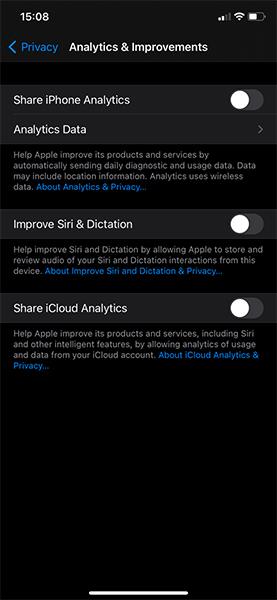Přestože se marketingová strategie iPhonu výrazně zaměřuje na uživatelskou bezpečnost, Apple stále nějakým způsobem shromažďuje velké množství uživatelských informací. V tomto článku vám Quantriman ukáže nastavení na vašem iPhone, která pomáhají minimalizovat sběr dat.
1. Zastavte odesílání diagnostických dat společnosti Apple
Při nastavování iPhonu, obvykle po aktualizaci systému, telefon požádá o povolení shromažďovat data a sdílet je se společností Apple. To pomáhá společnosti sledovat zranitelná místa a urychlit proces zpracování chyb. Možná vám nebude vyhovovat takové sdílení dat.
Chcete-li sdílení dat vypnout, přejděte do Nastavení > Soukromí > Analytics a vylepšení . V tomto okně vypněte Share iPhone Analytics , abyste přestali sdílet diagnostické informace se společností Apple.

Pokud jste zvědaví, můžete kliknout na sekci Analytics Data a zobrazit informace, které váš telefon shromáždil.
Na této stránce také vypněte možnost Vylepšit Siri a diktování , abyste zabránili společnosti Apple získávat informace, když používáte Siri. Nakonec vypněte Share iCloud Analytics , abyste vypněte analýzy související s vaším účtem iCloud.
2. Vypněte osobní reklamy
Stejně jako většina platforem a služeb má i iOS ve výchozím nastavení povolené reklamy určené pro jednotlivé uživatele. To znamená, že informace o vás, jako je váš věk nebo používání produktu, se používají k zobrazování relevantních reklam.
Chcete-li tento režim vypnout, přejděte do Nastavení > Soukromí > Apple Advertising .
Tato stránka vám ukáže nějaké informace o tom, jak funguje reklama Apple. Nefungují jako reklamy na webu. Chcete-li je vypnout, posuňte posuvník Personalizované reklamy .

Snížit počet reklam to nepomůže, ale bude to obecnější, už nebudete mít pocit, že vás někdo sleduje.
3. Ovládání sdílení polohy
Povolit aplikacím používat vaši polohu je v některých situacích opravdu užitečné. Někdy však existují citlivé informace, které nechcete s aplikacemi sdílet.
Chcete-li změnit možnosti polohy, přejděte do Nastavení > Soukromí > Služby určování polohy . Je na vás, abyste si nastavili, které aplikace získají oprávnění používat polohu a zda získají přesný přístup k poloze.
4. Zkontrolujte přístupová práva
Na stránce Soukromí můžete také zkontrolovat přístupová práva, jako je Fotoaparát, Mikrofon nebo Bluetooth, a zjistit, která oprávnění aplikací by měla být vypnuta.
Měli byste pečlivě zkontrolovat každé přístupové oprávnění, například potřebuje tato hra povolit přístup ke kontaktům nebo potřebuje mikrofon zařízení?

Počínaje iOS 14 vám aplikace Fotky poskytuje větší kontrolu. Aplikaci můžete povolit přístup ke všem fotografiím, žádným nebo jen několika fotografiím v celé knihovně.
Vypnutím zbytečných přístupových oprávnění aplikacím zabráníte shromažďovat informace, které nejsou užitečné pro jejich provoz. Nezapomeňte však vypnout pouze nepotřebná oprávnění, aby telefon mohl stále sloužit vašim potřebám.
5. Vypněte sledování stránek v Safari
V Safari můžete také nastavit některá nastavení zabezpečení, čímž se sníží množství dat shromažďovaných weby. Přejděte do Nastavení > Safari . Zapněte možnost Prevent Cross-Site Tracking , abyste zabránili sledování webových stránek, které navštívíte, třetími stranami. Kliknutím na Vymazat historii a data webových stránek vymažete celou historii vyhledávání a začnete znovu.

Zde jsou další možnosti, které možná budete chtít vypnout, aby vaše prohlížení webu zůstalo soukromé před ostatními uživateli vašeho zařízení. Například Zavřít karty umožňuje automaticky zavřít karty prohlížeče po určité době.
6. Skrýt náhled, když je obrazovka uzamčena
Mít oznámení na zamykací obrazovce vašeho iPhone je užitečné, ale může to být katastrofa pro ochranu soukromí. Nechcete, aby vás ostatní příliš kontrolovali ohledně zpráv nebo oznámení přicházejících na váš telefon.
Přejděte tedy do Nastavení > Oznámení a vyberte Zobrazit náhledy . Můžete si vybrat možnosti jako Vždy , Při odemčení nebo Nikdy . Druhá možnost je nejvyváženější, nejpohodlnější a nejbezpečnější metoda. Chcete-li zobrazit oznámení, musíte zařízení zapnout.